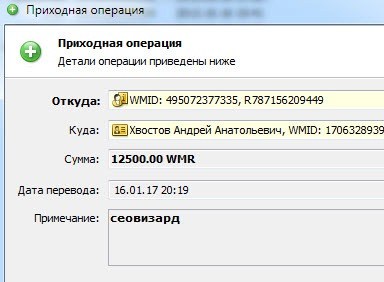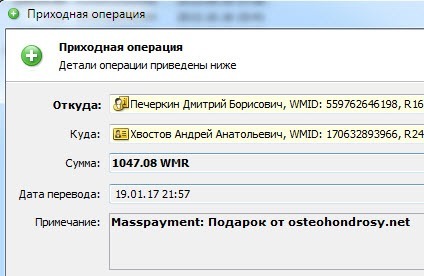Как вывести изображение с ноутбука на телевизор
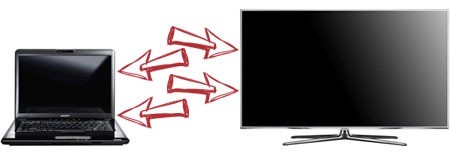
Хотите узнать как ежемесячно зарабатывать от 50 тысяч в Интернете?
Посмотрите моё видео интервью с Игорем Крестининым
=>> «Как гарантировано зарабатывать от 50 тысяч в месяц»
Каждый, кто использует в повседневной жизни ноутбук, хоть раз задавался вопросом, как вывести изображение с ноутбука на телевизор. Смотреть фильмы и изображения гораздо удобнее на огромном экране телевизора.
Не все телевизоры имеют выход в интернет, поэтому и возникает необходимость использовать для просмотра ноутбук. Сегодня я подробно расскажу, как это сделать.
Как вывести изображение с ноутбука на телевизор
Существует много вариантов просмотра видеозаписей, хранящихся в ноутбуке, на телевизоре. Давайте поговорим о каждом подробнее.
Экран телевизора можно применить по следующим назначениям:
- Второй монитор.
Если у Вас телевизор не Смарт, то этот режим подключится автоматически. В телевизоре Смарт можно самостоятельно выбрать режим.
- Внешнее хранилище файлов.
Ноутбук используется как флэш накопитель, а управление всеми файлами происходит в телевизоре. В принципе, все способы сводятся к тому, каким образом соединить ноутбук и телевизор, и различаются лишь по типу соединений.
Вам нужно определить, какой из описанных ниже способов подходит в данном конкретном случае. Какие типы разъёмов есть на ваших устройствах.
Кабель USB
Для соединения потребуется кабель USB.

Найдите на телевизоре разъём USB, для флешек и подсоедините с помощью кабеля ноутбук. Ноутбук будет в данном случае будет работать как внешняя карта памяти. Установив соединение, вы увидите на экране телевизора требуемое изображение.
WI-FI
Бывают ноутбуки и телевизоры, которые не поддерживают Wi-Fi. Если у Вас именно такой случай, приобретите, специально предназначенный для этих целей, адаптер. Такие адаптеры отлично справляются со своими функциями.
Подключение к Wi-Fi бывает двух видов:
- Прямое подключение;
- Роутер.
Практически все телевизоры Смарт имеют технологию WIDI. Если технология отсутствует, приобретите адаптер, вставьте его в разъём HDMI. Для корректной работы у вас должна быть установлена программа: Intel Wireless Display. Затем, в настройках сети, в телевизоре, произведите активацию WiDi.
С помощью роутера телевизор подключают к Интернету стандартным способом, также, как и ноутбук. Данный способ описан в моей статье:
«Как подключить ноутбук к интернету через Wi-Fi«.
Произведите несложные сетевые настройки в телевизоре, введите пароль от Wi-Fi.
Если вы решили использовать этот способ, помните, что скорость может меняться в зависимости от интернет-соединения.
Локальная сеть (LAN)
Данный способ подключения предпочитают многие пользователи, считая его самым удобным. Lan позволяет воспользоваться всеми функциями смарт телевизора.
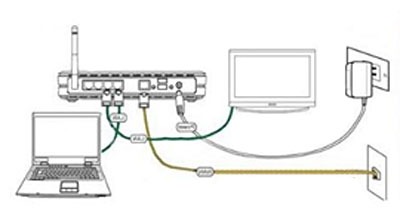
Как правило, настройка телевизора проходит в автоматическом режиме. Если автоматическая настройка не произошла, придется настраивать параметры вручную или обратится за помощью к специалисту.
Сетевые папки станут доступны после установки программы DLNA. В интернете имеется большой выбор таких программ.
HDMI
Этот способ наиболее простой и удобный. С помощью одного кабеля можно передать и звук и видео. Если на ваших устройствах есть данные порты, то приобретя соответствующий кабель, вы соедините ноутбук с телевизором.

Кабель HDMI бывает двух видов: Standart и High Speed. Любой кабель работает бесперебойно на небольших расстояниях. Если есть необходимость увеличить расстояние, можно приобрести усилитель.
DVI
DVI-D может легко передавать файлы с качеством FullHD и форматом 3D, но без звука.

Чтобы передать звук, нужно будет воспользоваться дополнительными устройствами. Кабель может быть разной длины. Перед покупкой лучше проверить его работоспособность.
VGA
Такой разъем встречается на многих телевизорах старше трёх лет.

Разъем VGA используется с давних времен и при этом не теряет популярность. Однако звук при таком соединение не передается. Кабель можно найти разных размеров.
S-Video
Такой разъем использовали еще много лет назад. Да и в настоящее время – это лучший вариант передать файлы на старые телевизоры. Например просмотреть фотографии.

Хотя качество изображения будет не на высшем уровне. Ноутбуки, с разъемом S-Video давно перестали производить. Но если в Вашем ноутбуке такой разъем имеется, можно использовать переходник.
RGB
Часто такой выход называют «тюльпаном».
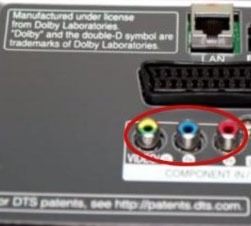
Появляется изображение на телевизоре в данном случае с помощью трех каналов (красный, зеленый, синий). Новые модели телевизоров продолжают выпускать с такими разъемами. К ноутбуку подсоединять с помощью переходника к порту VGA.
SCART
Разъем был разработан много лет назад, но по прежнему встречается на многих устройствах.
Если есть вариант воспользоваться более современным способом передачи файлов, то не стоит использовать SCART, так как качественный кабель такого типа стоит дорого, а качество передаваемого контента довольно низкое.
Как вывести изображение с ноутбука на телевизор, итог
Просмотреть файлы с ноутбука на телевизоре достаточно просто. Для этого существует множество способов. И не важно, какой модели Ваш телевизор и ноутбук.
Выберите наиболее удобный для Вас способ и просматривайте любимые видеозаписи, файлы и фотографии на своём телевизоре.
Если у вас есть свободная минутка, то прочтите следующие статьи:
P.S. Прикладываю скриншоты моих заработков в партнёрских программах. И напоминаю, что так зарабатывать может каждый, даже новичок! Главное — правильно это делать, а значит, научиться у тех, кто уже зарабатывает, то есть, у профессионалов Интернет бизнеса.
Вы хотите узнать какие ошибки совершают новички?
[urlspan][/urlspan]
99% новичков совершают эти ошибки и терпят фиаско в бизнесе и заработке в интернет! Посмотрите, чтобы не повторить этих ошибок — [urlspan]»3 + 1 ОШИБКИ НОВИЧКА, УБИВАЮЩИХ РЕЗУЛЬТАТ»[/urlspan].Вам срочно нужны деньги?
[urlspan][/urlspan]
Скачайте бесплатно: «[urlspan]ТОП — 5 способов заработка в Интернете[/urlspan]». 5 лучших способов заработка в интернете, которые гарантированно принесут вам результат от 1 000 рублей в сутки и более.Здесь готовое решение для вашего бизнеса!
[urlspan][/urlspan]
А для тех, кто привык брать готовые решения, есть [urlspan]»Проект готовых решений для старта заработка в Интернет»[/urlspan]. Узнайте, как начать свой бизнес в Интернете, даже самому «зеленому» новичку, без технических знаний, и даже без экспертности.